注意:以下翻译的准确性尚未经过验证。这是使用 AIP ↗ 从原始英文文本进行的机器翻译。
可视化时间序列
Quiver 提供大量关于时间序列的可视化。时间序列可视化以一个或多个时间序列作为输入,返回一个图表。
时间序列图表是最基本的时间序列可视化。时间序列图表以一个或多个时间序列图作为输入,并在时间线上展示这些图。
注意,我们将时间序列图表称为显示时间序列图的卡片容器,而时间序列图是时间序列中数据的具体线条表示。多个图可以显示在同一个图表上。

所有时间序列可视化可以在时间序列图的下一个操作菜单中的可视化类别下找到,或在顶部分析菜单的搜索栏中找到。
时间序列图表
当您在分析中添加时间序列数据或在分析中创建新的时间序列图时,时间序列图表会自动创建。例如,当您变换时间序列或从对象集中创建时间序列时,将创建图表。
注意,如果您从搜索栏中添加时间序列数据,并且分析中已经有一个具有相同单位轴的时间序列图表,它将被添加到现有的图表中,而不是创建一个新的图表。
从对象选择器卡片中,下一个操作菜单还将提供对象时间序列属性卡片。此卡片将添加一个配置了所选系列对象及其默认时间序列属性的时间序列图表。您可以将时间序列属性配置为引用所选对象的时间序列属性之一或链接的传感器对象。了解更多关于传感器对象类型的信息。
图表卡片头菜单
除了所有 Quiver 卡片中找到的卡片头按钮(配置、添加到仪表盘和更多操作)之外,时间序列图表头还包括额外的按钮:

- 从搜索栏中添加新的时间序列图到图表中(+添加图)。
- 自动适应所有轴 (
 ) 以自动调整轴的显示范围到包含数据的范围。
) 以自动调整轴的显示范围到包含数据的范围。 - 隐藏/显示图例 (
 ) 以折叠或显示图表图例。
) 以折叠或显示图表图例。 - 下载 CSV (
 ) 以下载图数据。
) 以下载图数据。
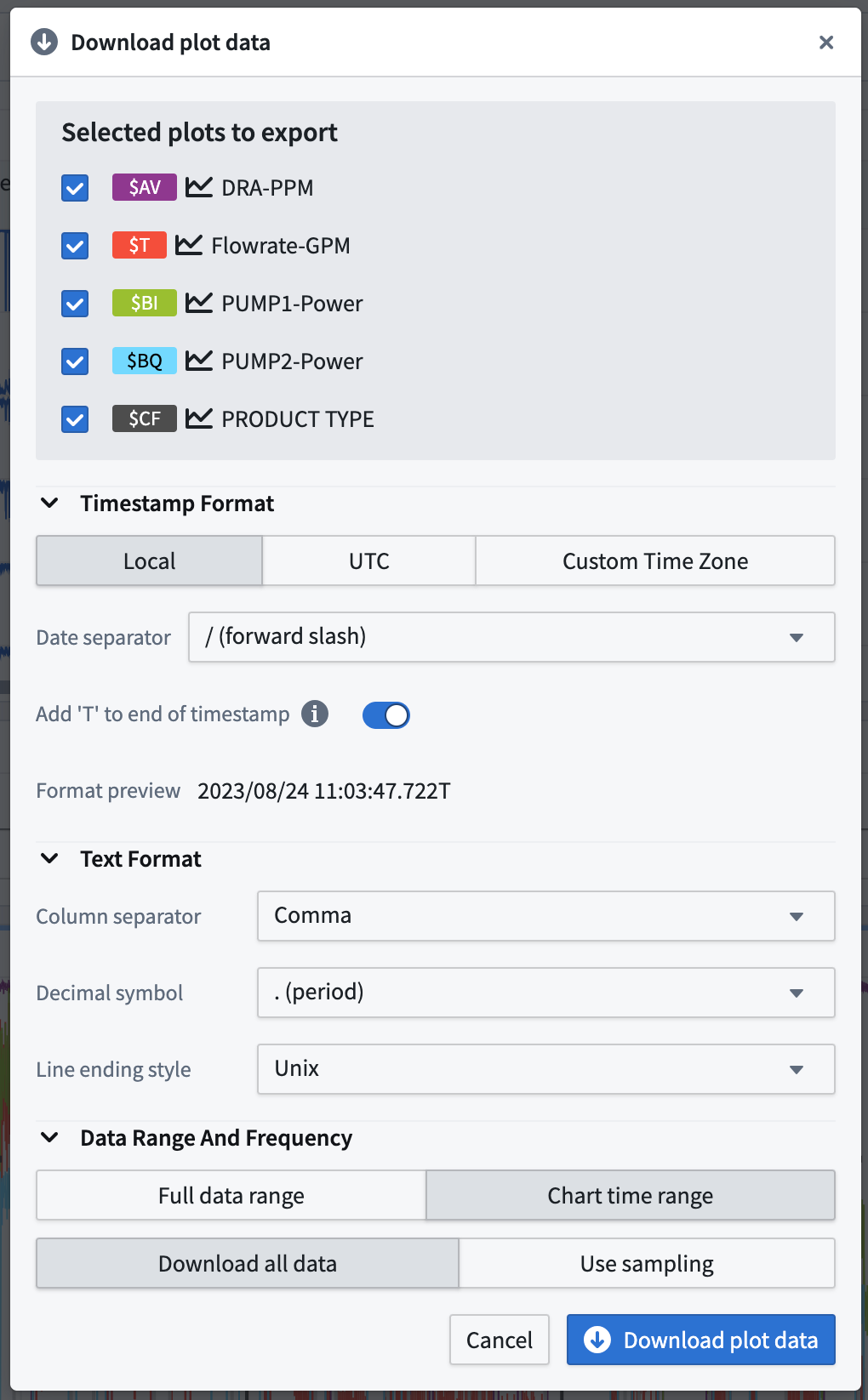
下一个操作菜单
将鼠标悬停在时间序列图上,下一个操作菜单将显示以时间序列数据类型为输入的操作,例如筛选、可视化、计算、变换和转换操作。

将鼠标悬停在时间序列图表本身(图表的任何区域,不是图例区域)上,下一个操作菜单将显示以时间序列图表类型为输入的操作,例如转换为变换表。

图例
时间序列图表图例显示图表中显示的所有图。
图例显示
更改图例显示:
- 通过选择卡片头中的配置按钮打开时间序列图表配置 (
 )。
)。 - 选择显示标签。
- 切换相关设置:
- 隐藏图例: 显示或隐藏图例。
- 样式: 从下拉列表更改样式到侧面板。
- 行内/折叠: 通过切换到
行内(当样式设置为下拉时)或折叠(当样式设置为侧面板时)选项来减少图例区域。

图顺序
必须关闭以数据分组图设置才能配置图顺序。了解更多关于以数据分组图的信息。
通过拖放图到所需顺序,配置图例中显示的图顺序。

更改图例显示以最大化用于显示图数据的图表区域或最大化图例显示。
轴配置
选择一个轴标签以打开其配置窗口。

值轴 (y轴) 配置
在值轴 (y轴) 配置窗口中,您可以:
- 自定义轴标签(默认情况下,Quiver 使用轴的单位作为轴标签)。
- 手动设置默认显示范围。
- 选择对数刻度显示。
- 反转刻度(更改刻度从上到下增加)。
- 更改轴格式(例如,选择百分比或货币格式,添加后缀或前缀,选择科学计数法,以括号显示负数等)。

显示/隐藏值轴 (y轴)
通过选择轴旁的小三角图标折叠图表的一侧或两侧的值轴 (y轴) 以最大化图表显示区域。
要配置在值轴折叠时是否显示图数据边界(低、中和高):
- 通过选择卡片头中的配置按钮打开时间序列图表配置 (
 )。
)。 - 选择显示标签。
- 切换在折叠时显示 y轴边界。

时间轴 (x轴) 配置
在时间轴 (x轴) 配置窗口中,您可以:
- 自定义轴标签(默认情况下,Quiver 使用轴的单位作为轴标签)。
- 手动设置默认显示范围。
- 选择自动缩放模式。

共享轴配置给多个图
Quiver 允许您在多个时间序列图中使用相同的轴配置。选择一个共享轴有助于确保类似数据图的显示一致性(例如,温度读数)。
要创建一个共享轴:
- 打开值轴配置。
- 选择共享轴按钮以基于此轴配置创建共享轴。

当选择共享轴按钮时,值轴标签在旁边显示全局ID的共享轴参数。正如在时间序列图表配置面板中显示的那样,轴现在已参数化为使用共享轴。依赖关系面板也指示时间序列图表已将共享轴作为输入。

注意,当轴配置被参数化为使用共享轴时,值轴配置窗口中将不可见共享轴按钮。
要将一个图轴设置为使用现有的共享轴:
- 通过将鼠标悬停在图例中的图标签上,然后选择配置图按钮 (
 ) 打开时间序列图表配置。
) 打开时间序列图表配置。
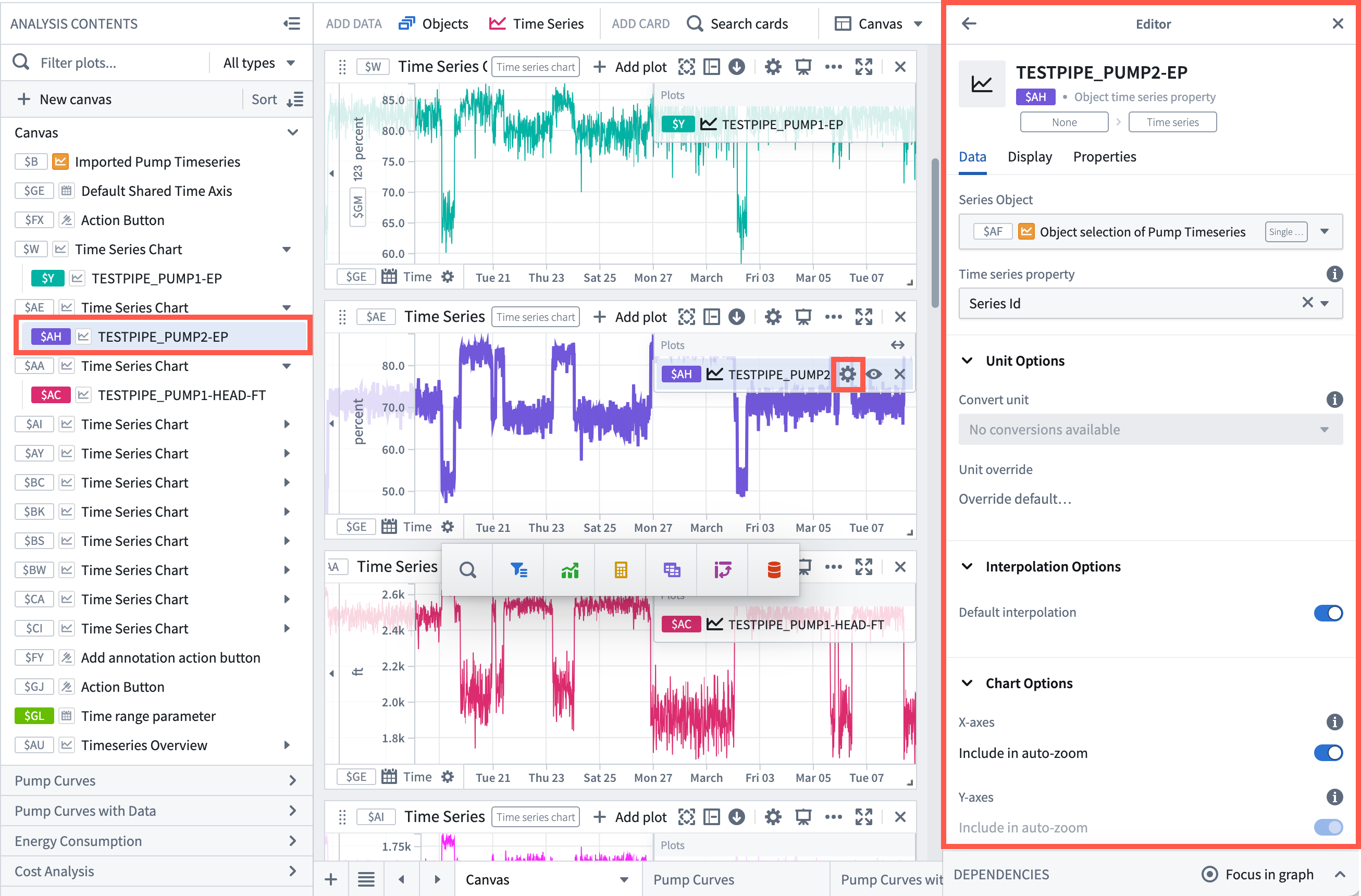
- 将图轴设置为所需的共享轴参数。
合并轴
当图的单位匹配时,轴将合并。要更新图的单位或单位覆盖配置,打开时间序列图配置并将单位值设置为匹配所需轴的单位。
缩放控制
为了便于可视化您的时间序列数据,有几种缩放设置可用。
当轴的刻度与时间序列数据的粒度相比很大时,绘制的值将显示为桶,桶大小取决于x轴缩放级别。放大以查看更小、更精细的桶。
手动缩放
将鼠标悬停在轴上以显示缩放控件。
Quiver 自动链接所有时间序列图表的时间轴。因此,当您平移或缩放一个图表的时间轴时,画布上其他时间序列图表的缩放范围将同步更新。
您可以在时间序列图配置中将特定时间序列图排除在自动缩放链接之外。
值轴 (y轴) 控件允许您:
- 放大 (+)
- 缩小 (-)
- 通过启用或禁用适应范围,自动调整轴的显示范围以包含数据的范围。
- 将轴移动到图表的右侧 (→)。
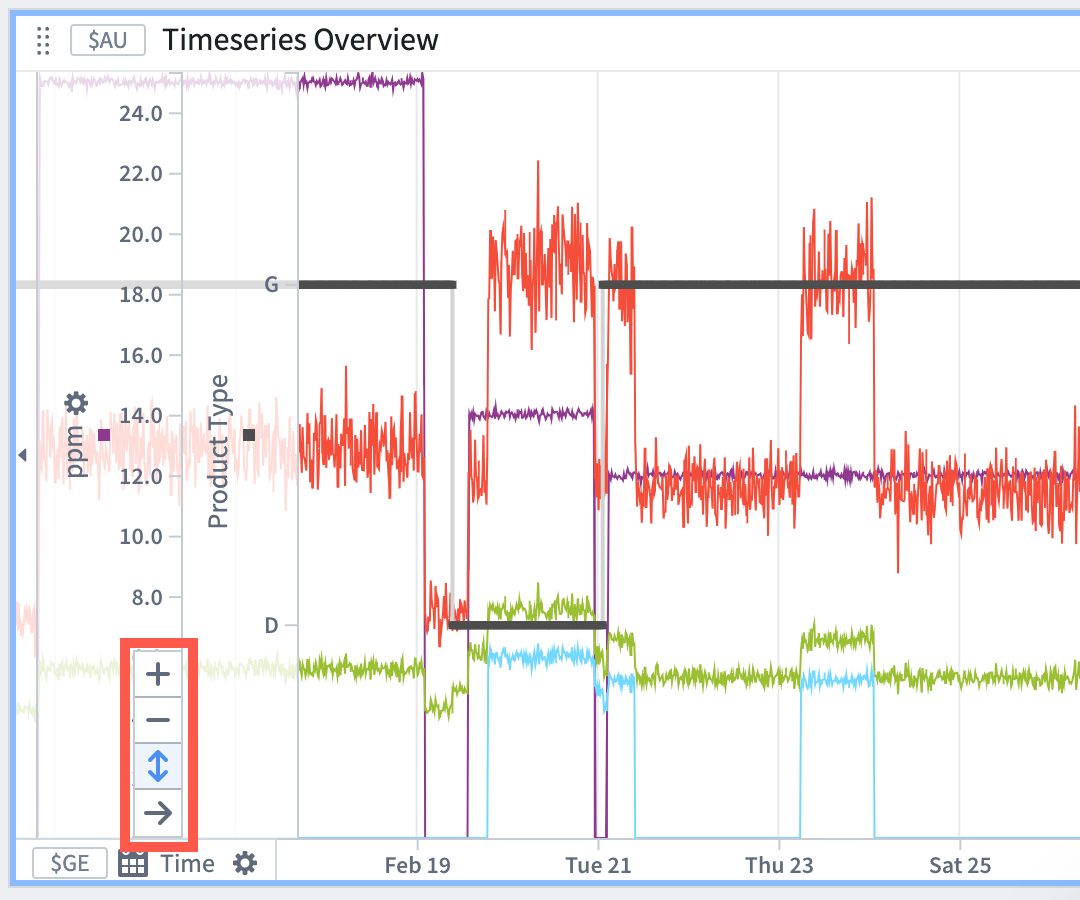
时间轴 (x轴) 控件允许您:
- 如果启用了流服务,则启用流 (流)
- 向左平移 (<)
- 向右平移 (>)
- 放大 (+)
- 缩小 (-)
- 通过启用或禁用适应范围,自动调整轴的显示范围以包含数据的范围。
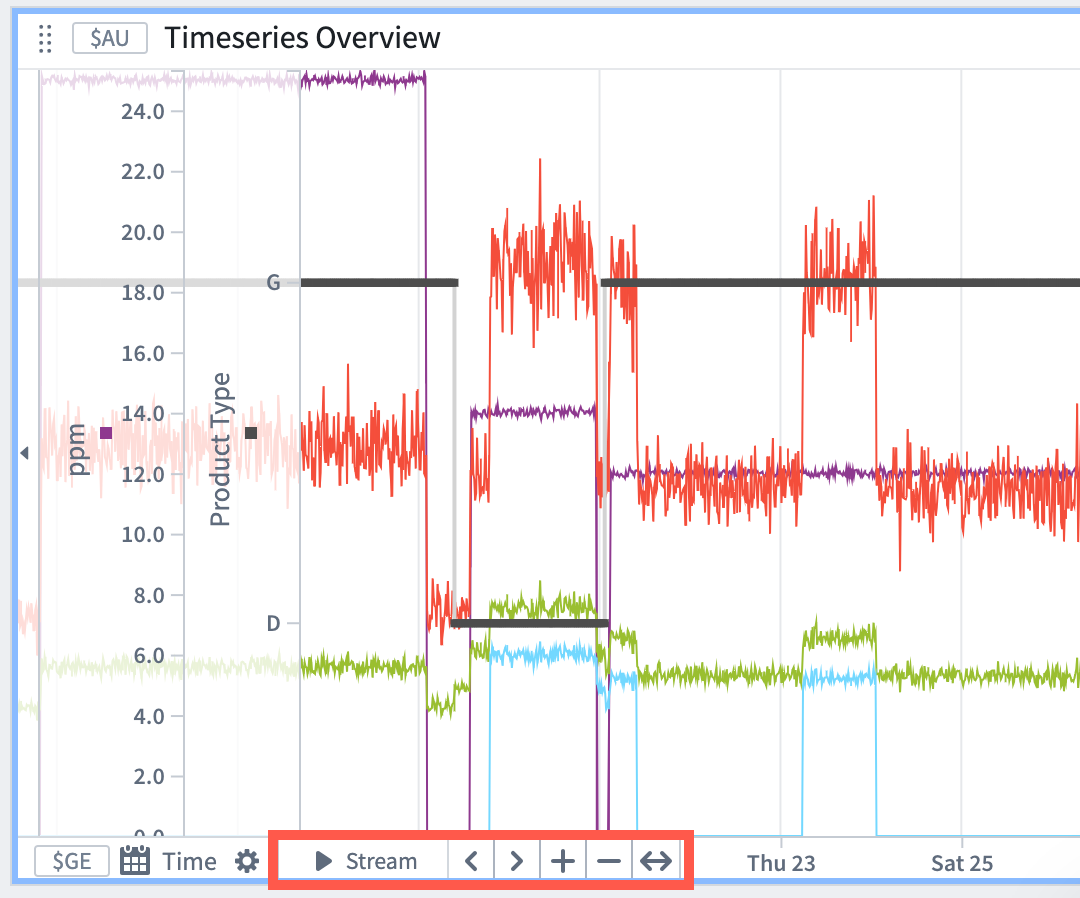
控制时间 (x轴) 缩放设置
使用自动缩放设置动态更改时间轴可见范围。可见范围由时间轴的起始和结束点控制。 时间轴 (x轴) 支持两种缩放控制模式:
-
自动模式: 查找链接到轴的图的最早和最晚点。这是所有时间序列图表的默认模式。
-
控制: 允许直接或从时间范围源(如时间范围参数)控制端点。如果在更新时重新启用轴自动缩放切换被打开,则当任何图数据更新时,自动缩放模式将切换回自动模式。

时间序列图
时间序列图配置编辑面板允许您配置时间序列图表中单个图的基本设置。要配置图表中的图:
- 通过选择卡片头中的配置按钮打开时间序列图表配置 (
 )。
)。 - 配置相关设置:
- 要查看单个图的完整配置选项,选择图标题旁的配置图 (
 ) 按钮。
) 按钮。
以数据分组图
默认情况下,具有相同根对象卡的图将被分组在时间序列图表配置编辑面板和图例中。分组可以从时间序列图表配置编辑面板或时间序列图表图例中控制。
在时间序列图表配置编辑面板中,您可以选择以下选项之一:
- 开启: 图将显示在一个标题下,其中包含与根对象相关的信息和操作,按全局标识符字母顺序排列。
- 关闭: 图将显示未分组,按全局标识符字母顺序排列。默认情况下,可以在图未分组时自定义图顺序。
- 使用默认: 图将根据设置面板中时间序列轴和图例部分的以数据分组图设置显示。此设置控制在创建新的时间序列图表时图是否初始分组。
可以通过选择以数据分组图 (![]() ) 或取消分组图 (
) 或取消分组图 (![]() ) 从图例中切换分组。
) 从图例中切换分组。
当图按数据分组时,图组标题中提供以下选项:
- 从根对象添加系列 (
 )到图表。此按钮打开一个菜单,其中包含链接到根对象的时间序列属性和传感器对象。
)到图表。此按钮打开一个菜单,其中包含链接到根对象的时间序列属性和传感器对象。 - 以对象选择参数控制 (
 )以将组中图的对象引用从直接对象引用更新为对象选择参数引用。如果已经存在具有根对象选择的参数,则该参数将被重用。否则,将创建一个新参数,以根对象作为选定值。此按钮在根对象尚未是对象选择参数时可用。
)以将组中图的对象引用从直接对象引用更新为对象选择参数引用。如果已经存在具有根对象选择的参数,则该参数将被重用。否则,将创建一个新参数,以根对象作为选定值。此按钮在根对象尚未是对象选择参数时可用。 - 查看对象选择参数 (
 )以打开参数面板并突出显示控制组中图的参数。从那里,您可以更改参数的选定对象以更新该组中的图。此按钮在根对象是对象选择参数时可用。
)以打开参数面板并突出显示控制组中图的参数。从那里,您可以更改参数的选定对象以更新该组中的图。此按钮在根对象是对象选择参数时可用。
时间和值范围
时间和值范围可用于突出显示和深入分析数据中的异常,如观察到问题的特定时间段或设备在最佳容量运行时的温度范围。范围还可用于通过捕获特定时间段或值范围的上下文来丰富时间序列数据,如设备维护期间。
了解如何配置和使用时间和值范围。
日期标记
日期标记是帮助识别和区分绘制时间序列中的单个数据点的视觉符号(垂直线)。与日期标记相交的时间序列图中的数据点在每个图的图表上以标签显示。

日期标记由日期/时间参数控制。当向时间序列图表添加标记时,将自动添加日期/时间参数并用作日期标记的输入。

添加标记
要向时间序列图表添加标记:
- 将光标移到图表上所需的时间并选择图表。
- 选择保存新日期标记。

删除标记
要从时间序列图表中删除标记,将鼠标悬停在时间序列图表中的标记上并选择回收站图标。

或者,打开时间序列图表编辑器,导航到标记部分并选择所需标记旁边的回收站图标。 
Ontology 操作按钮
可以将操作按钮添加到时间序列图表中,以允许用户将数据写回到Ontology。例如,用户可以创建对象、更新现有对象的属性或修改对象链接。
了解如何直接从时间序列图表的选择菜单中暴露 Ontology 操作按钮。
图配置
时间序列图配置编辑面板允许您配置时间序列图表中单个图,例如:
要打开时间序列图配置,将鼠标悬停在图例中的图标签上,然后选择配置图按钮 (![]() )。请注意,图表头中的配置按钮控制时间序列图表的设置,而不是图表中单个时间序列图的设置。
)。请注意,图表头中的配置按钮控制时间序列图表的设置,而不是图表中单个时间序列图的设置。
您还可以从分析内容面板打开时间序列图配置。只需选择一个图,编辑器侧面板将打开在应用程序的右侧。

重命名图
要重命名图:
- 选择编辑器面板顶部的图名称。
- 编辑文本。
- 使用键盘上的
Enter键或点击空白处保存新文本。
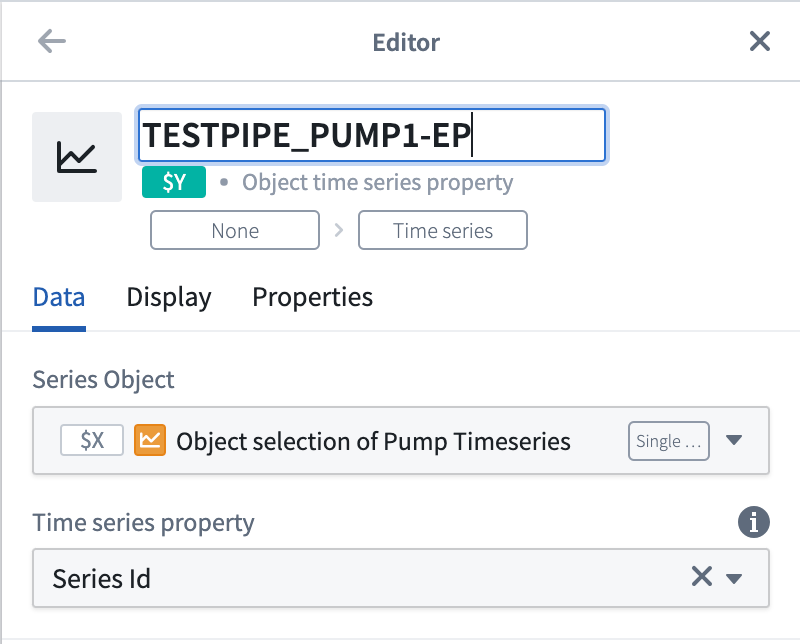
插值选项
Quiver 提供多种插值策略来处理缺失的时间序列值。
之前: 选择 Quiver 用于插值(推断)系列第一个数据点之前值的策略。
- 最近: 使用最近点的值。此选项产生阶梯线。
- 无: 不插值此系列。此选项产生离散点。
内部: 选择 Quiver 用于插值(推断)系列数据点之间值的策略。
- 线性: 在两个最近点之间拟合一条直线。此选项产生一个倾斜线,仅适用于数值时间序列,而不适用于分类/枚举时间序列。
- 最近: 使用最近点的值。此选项产生阶梯线。
- 下一个: 使用下一个点的值。此选项产生阶梯线。
- 上一个: 使用上一个点的值。此选项产生阶梯线。
- 无: 不插值此系列。此选项产生离散点。
之后: 选择 Quiver 用于插值(推断)系列最后一个数据点之后值的策略。
- 最近: 使用最近点的值。此选项产生阶梯线。
- 无: 不插值此系列。此选项产生离散点。
当您将鼠标悬停在时间序列图上时,出现的工具提示将仅显示数据点的值。悬停时,它显示最近点的值,而不考虑内部插值。读取的源点将被突出显示。
图表选项
默认情况下,所有时间序列图表中的缩放级别将自动扩展以适合共享同一轴的所有图数据的组合范围。
关闭单个时间序列图的自动缩放,以将该图排除在自动范围功能之外。
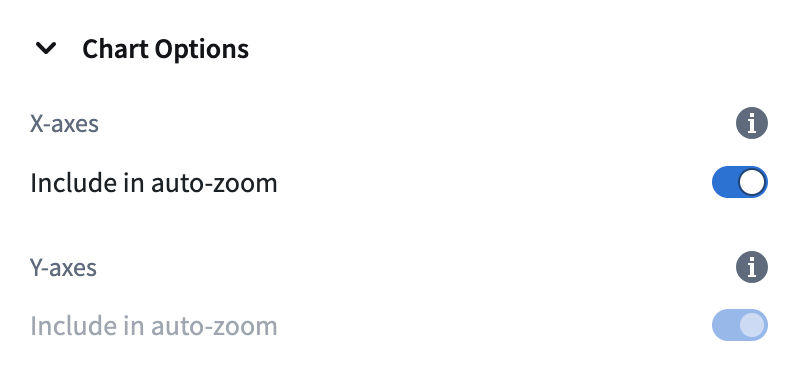
更改线条显示选项
在显示选项卡中,您可以:
- 选择显示线条或点并定义其大小。
- 配置线条显示为实线或虚线。
- 配置线条显示为有或没有点。
- 自定义图颜色。
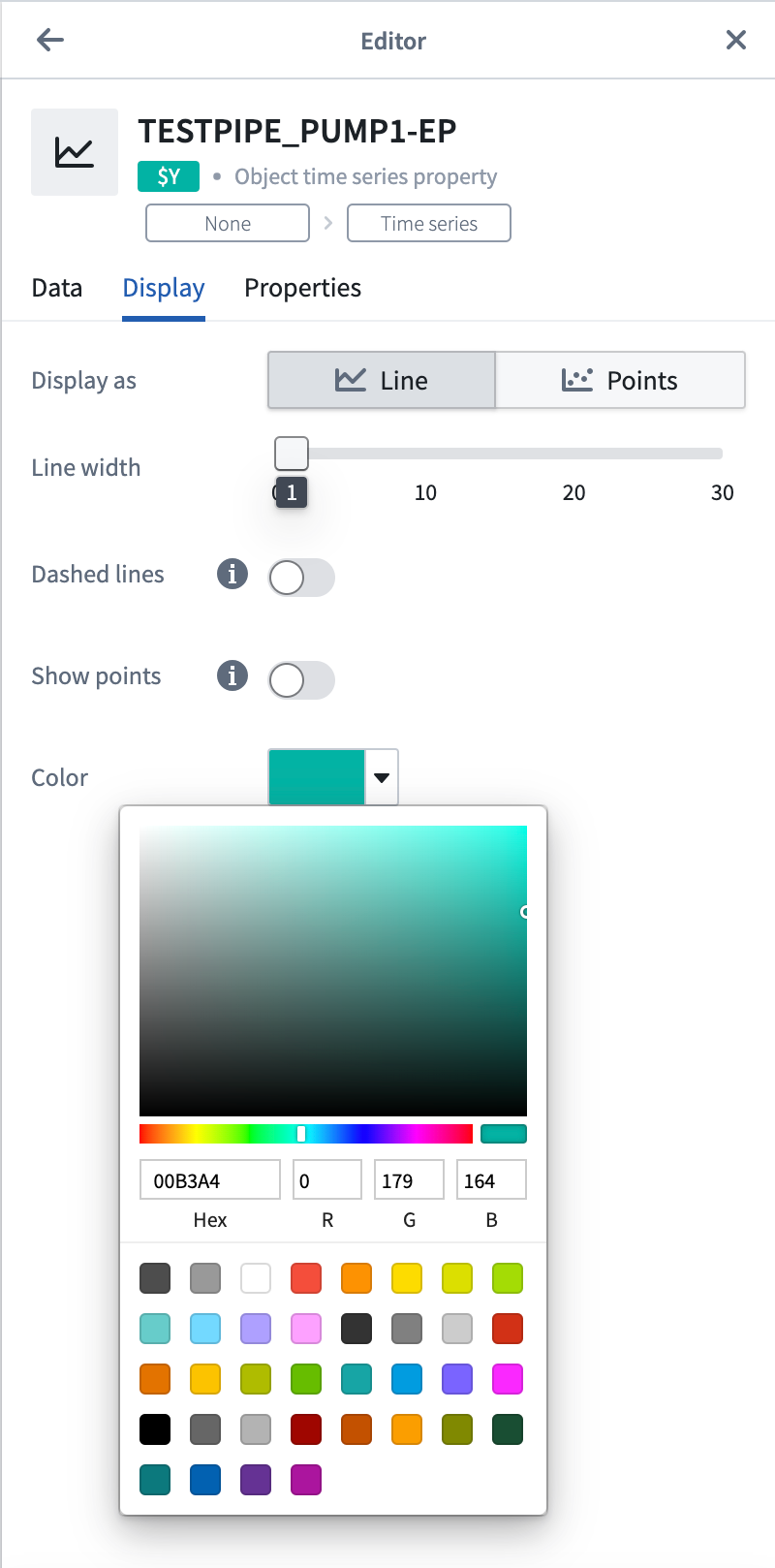
移动时间序列图跨时间序列图表
时间序列图可以通过简单地将图拖放到图表或分析内容面板中的正确容器中来移动到不同的时间序列图表上。
图可以拖放到画布上的任何时间序列图表上(在画布模式中)。
事件可视化
事件是具有开始和结束时间属性的数据。它们在 Quiver 中主要通过event set数据类型表示。
不再需要在Ontology 管理器中配置具有事件能力的对象集以进行事件可视化。任何具有时间戳属性的对象集都可以使用从表数据到事件集卡转换为事件集。
在 Quiver 中有几种方法可以可视化和交互事件数据:
-
事件图在时间序列图表中的其他时间序列图上叠加事件数据。此功能可以帮助对时间序列图进行上下文化或将事件与时间序列中观察到的现象相关联。
-
一些时间序列图可以将事件集作为输入,允许分析在事件期间发生的系列数据或分析事件本身。例如,事件指示器系列将事件集作为输入,并返回一个时间序列图,指示在给定时间发生的事件数量。
-
事件时间线可视化事件对象集随时间的变化,如果需要,还可以按类别分段。它不支持事件集,只能以对象集作为输入。
散点图
有两种方法可以在散点图中可视化时间序列数据,包括:
- 时间序列散点图
- Vega 图:虽然不限于时间序列数据,但 Vega 图可以用于生成自定义时间序列散点图。要使用时间序列数据作为 Vega 图的输入,请使用下一个操作菜单中转换类别中的变换将时间序列图或时间序列图表转换为变换表。
基于时间的可视化
Quiver 启用了几种其他基于时间的可视化,包括:
区域图
